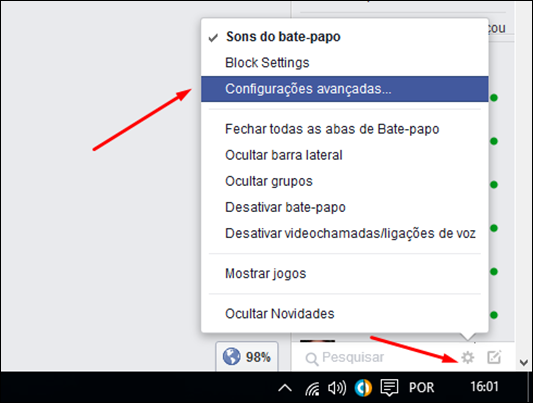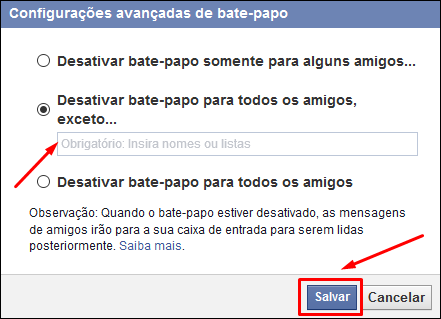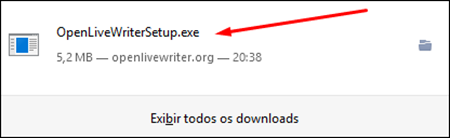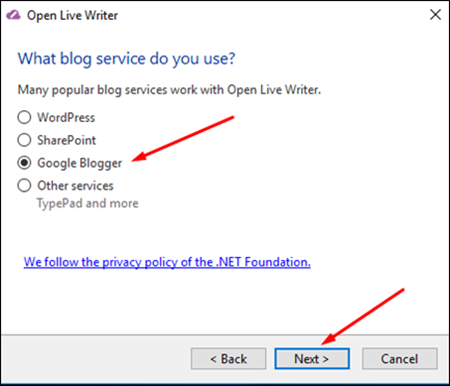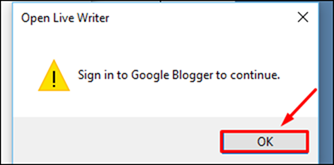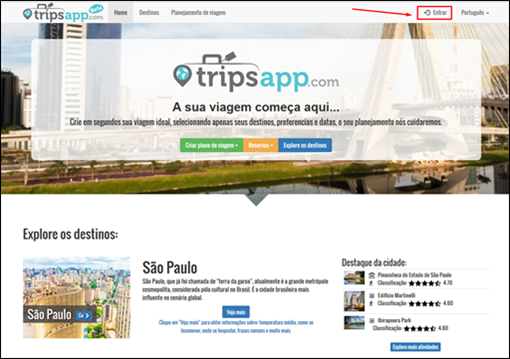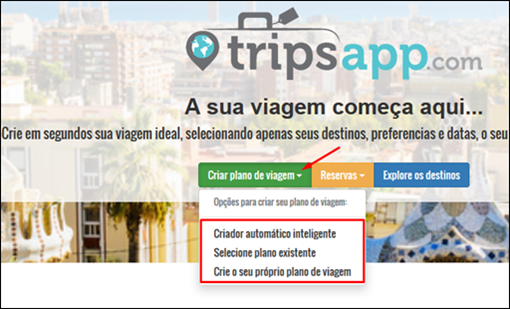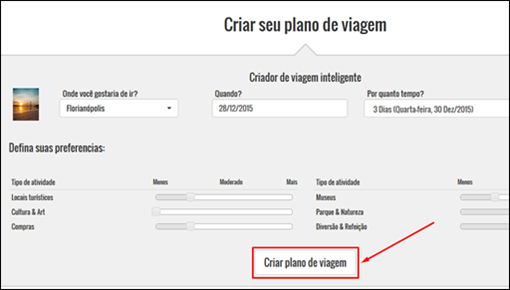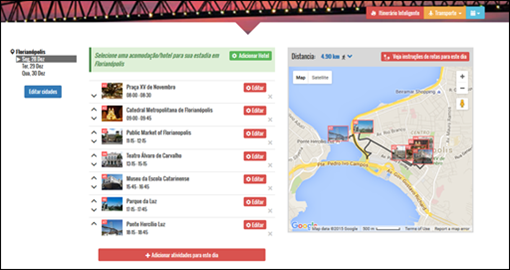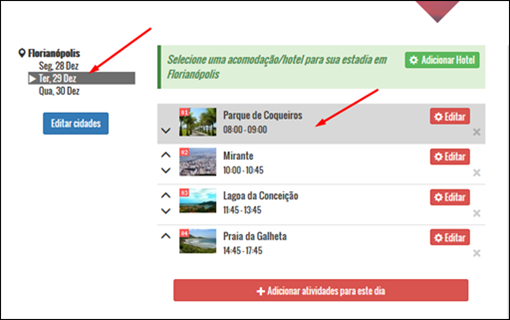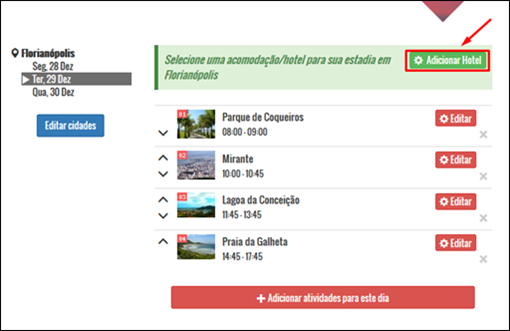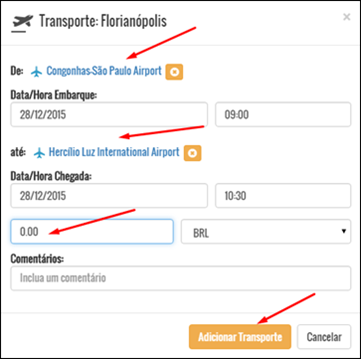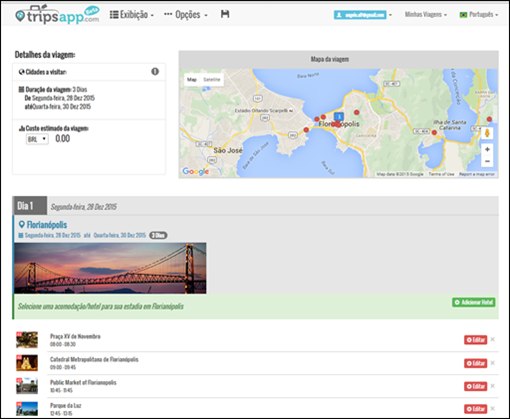Visual Dicas |  |
| Como desativar o bate-papo do Facebook Posted: 28 Dec 2015 11:24 AM PST Chat do FacebookO Facebook é uma das principais redes sociais da internet, e ponto de encontro de amigos e parentes do mundo todo. Por isso, o serviço de bate-papo desta rede social é um dos mais acessados no planeta. Mas as vezes, quando você está com pressa e quer dar apenas uma olhada rápida nas atualizações do seu Facebook aparecem várias pessoas querendo falar com você. Aí, se você não quiser ser desagradável, precisará ficar explicando para todo mundo que está sem tempo para conversar, não é? Por esta e outras razões onde precisamos de mais privacidade no Facebook, vamos mostrar neste artigo 3 maneiras de desativar o bate-papo de forma total ou parcial. Estas configurações irao deixá-lo invisível para seus amigos, mas podendo visualizar suas mensagens e atualizações sem ser incomodado… Desativando o bate-papo do Facebook
No canto direito inferior da janela do Facebook, clique no ícone [opções] (formato de engrenagem) e selecione [Configurações avançadas…].
Na janela você terá 3 opções: 1) Desativar bate bate-papo somente para alguns amigos… Esta opção já está definida por padrão, ou seja, você ficará invisível (off-line) somente para os amigos que você selecionar no campo "Opcional: insira nomes ou listas". Portanto, se você quer desativar o bate-papo apenas para algum(ns) amigo(s), basta digitar seus nomes e selecioná-los. Depois de selecionados, clique no botão [Salvar]. 2) Desativar bate-papo para todos amigos, exceto… Selecionando esta opção você ficará invisível (off-line) para todos seus amigos, exceto para os selecionados no campo "Obrigatório: insira nomes ou listas". Nesta opção é obrigatório você inserir pelo menos um nome de algum amigo seu. Digite o nome dos amigos e selecione-os. Depois clique no botão [Salvar]. 3) Desativar bate-papo para todos os amigos Esta opção desativa o bate-papo para todos seus amigos, ou seja, você ficará invisível para todos usuários do Facebook. Poderá visualizar suas atualizações, perfis de amigos sem ser incomodado com alguém querendo conversar com você no bate papo. Após selecionar a opção não esqueça de clicar no botão [Salvar]. Voltando a configuração padrão do bate-papoPara voltar a configuração incial do bate-papo do Facebook, acesse novamente o ícone [opções] (formato de engrenagem) e selecione [Configurações avançadas…]. Selecione a primeira opção. Se houver, apague os nomes do campo "Opcional:insira nomes ou listas". Clique no botão [Salvar]. |
| You are subscribed to email updates from Visual Dicas. To stop receiving these emails, you may unsubscribe now. | Email delivery powered by Google |
| Google Inc., 1600 Amphitheatre Parkway, Mountain View, CA 94043, United States | |